1、打开PS,打开图片,复制图层副本,正片叠底,点击确定,如图

2、复制图层副本,滤色,点击确定,如图

3、盖印图层,点击确定,如图

4、再次调整图像大小,点击确定,如图

5、设置前景色为深绿色,选择画笔工具,继续涂抹,如图

6、继续新建图层,选择魔棒工具,快速载入选区,填充颜色,设置图层混合模式为溶解,点击确定,如图
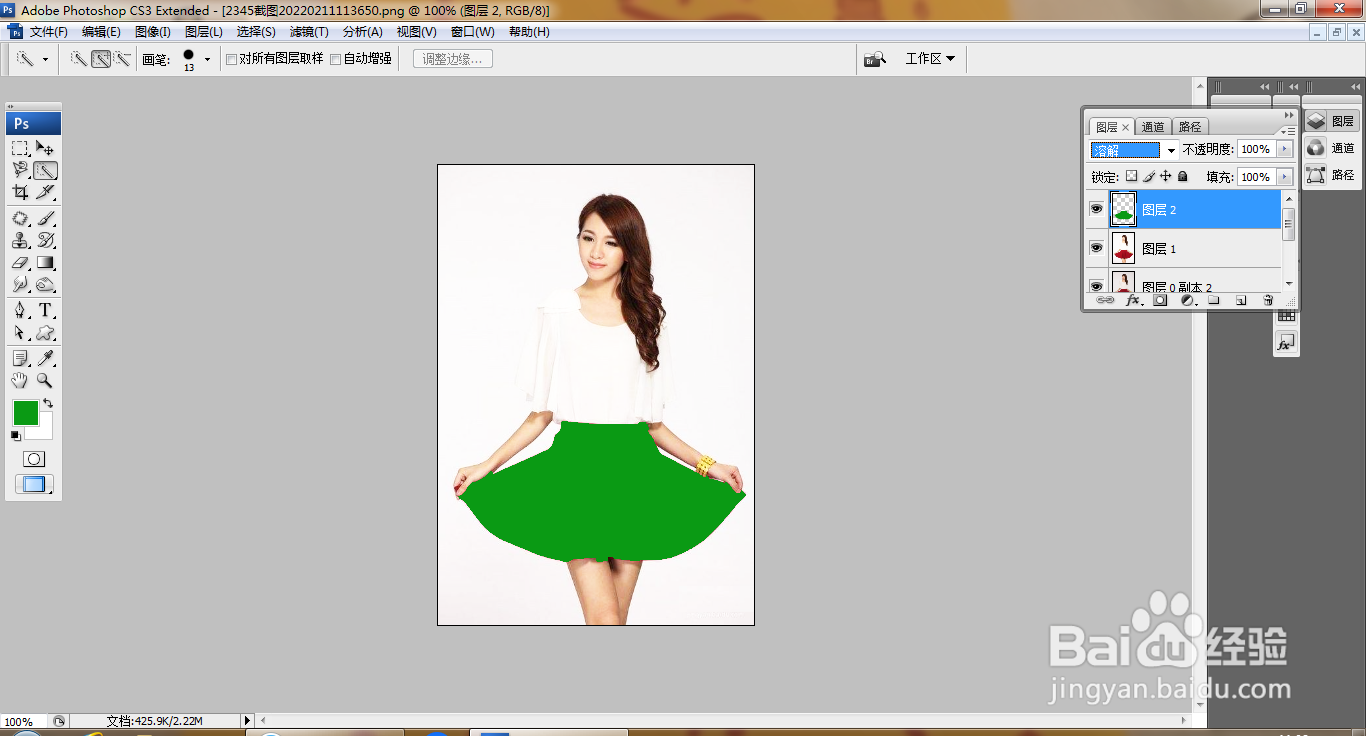
7、再次调整裙子的颜色,点击确定,如图

8、新建图层,选择魔棒工具,快速涂抹载入选区,填充红色,点击确定,如图

9、再次调整衣服的颜色,点击确定,如图

10、新建图层,选择画笔工具,设置前景色为黄色,继续涂抹,为衣服上增加各种各样的图案,点击确定,如图

